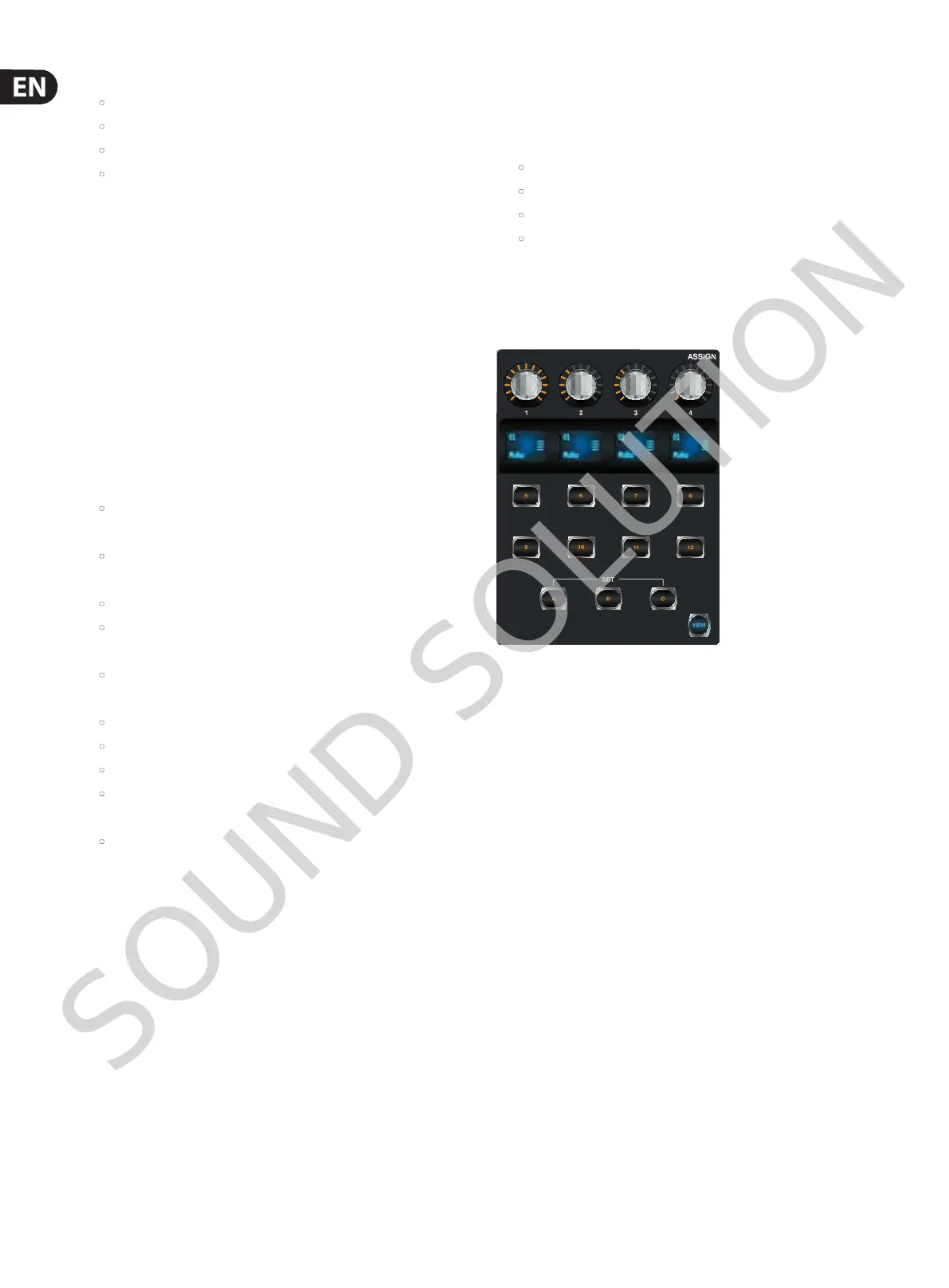Column 4: Console
•
Configuration
•
Solo
•
Routing
•
Output Patch.
CHANNEL SAFE
SHOW CONTROL 스크린의 chan safe는 어떤 채널이 씬 전환 시 예외
될지 설정 할 수 있습니다. 사용자가 특정 채널을 보호하여 씬 전환시에도
이전 이전 설정을 그대로 유지하게 합니다.
예를 들어 극장 공연시 주연 배우 목소리의 오른쪽 채널 EQ와 콤프레서
세팅, 채널 볼륨을 설정하고 난 후 씬 전환시 영향을 받지 않도록 할 수
있습니다.
chan safe 탭에서 설정을 하려면, 아래의 단계를 따르세요:
1.
메인화면에서 체크박스를 탐색하는데에 모든 인코더를 사용하여 씬
전환시 제외 시킬 수 있습니다.
2.
여섯개의 엔코더를 이용해서 설정 항목을 탐색 후 버튼을 눌러
설정합니다. 여섯개의 칼럼에서, 콘솔 항목을 선택할 수 있습니다.
아래 항목이 씬 전환시 예외 항목이 될 수 있으며 메인 화면에 6개의
칼럼으로 구성되어 있습니다.
Column 1: Channels
•
Input Channels 1-16
Column 2: Channels
•
Input Channels 17-21.
Column 3: Buses
•
Aux 1-8
•
FX 1L through 4R.
Column 4: Returns
•
Mix 1-6.
Column 5: Main / Matrix / Groups
•
Matrix 1-6
•
LR Bus
•
Centre / Mono Bus
•
DCA Groups 1-8.
Column 6: Effects Slots
•
FX 1-8.
MIDI
SHOW CONTROL의 MIDI 탭에서는 콘솔에 오가는 MIDI 메세지에 따라
씬을 어떻게 다룰지 설정합니다. 콘솔의 씬으로 외부 미디장비를 컨트롤
하거나 그 반대로 할 수 있습니다.
예를 들어, 사용자는 Cue를 불러올때 마다 MIDI 프로그램 전환 메세지를
송출하도록 하여 그 메세지가 MIDI를 지원하는 조명 장비를 컨트롤 할 수
있습니다.
반대로, MIDI입력 신호에 따라 콘솔의 Cue를 바뀌게 할 수 도 있는데
MIDI 지원 조명 장비에서 새로운 씬을 불러올 때 콘솔이 그 신호를 받아
상태를 변경할 수 있습니다.
미디 탭에서 설정을 하려면, 아래의 단계를 따르세요:
1.
첫번째 엔코더를 돌려 Cue를 편집하세요.
2.
세번째 엔코더를 돌려 씬 전환시 전송할 MIDI 이벤트의 종류를
설정합니다. 옵션은 아래와 같습니다.
•
Off (no MIDI event)
•
MIDI Program Change
•
MIDI Control Change
•
Note.
3.
엔코더 4,5,6번을 눌러 넘버, 값 속도를 설정합니다.
메인 화면에서는 현재 선택한 창의 MID 데이터를 표시합니다.
1.14
Assign
Rotary Controls 1-4
자주 사용하는 기능의 파라미터를 네개의 로터리 컨트롤에 어사인 할 수
있습니다. 자세한 정보는 VIEW버튼을 눌러 볼 수 있습니다.
LCD Displays
액티브 레이어의 커스텀 컨트롤에 관한 간단 정보를 표시합니다.
Buttons 5-12
자주 사용하는 기능의 파라미터를 8개의 버튼에 어사인 할 수 있습니다.
자세한 정보는 VIEW버튼을 눌러 볼 수 있습니다.
SET Buttons A, B, C
현재 활성화 된 세트 A, B 또는 C가 라디오 버튼과 메인화면에
표시됩니다.
첫번째 푸시 엔코더를 눌러 세트간 전환을 하고 여섯번째 푸시
엔코더로 해당 편집 페이지를 열 수 있습니다.
또한 메인화면의 페이지 좌우 버튼을 이용하여 탭 사이를 탐색할 수
있습니다.
VIEW
메인 화면을 통해 보다 상세한 어사인 기능을 구성할 수 있습니다.
어사인 화면은 네개의 사용자 어사인 로터리 컨트롤과 8개 버튼을 설정할
수 있습니다. 이 창을 이용하여 사용자는 총 3세트로 이뤄진 12개의
커스텀 컨트롤을 설정할 수 있습니다.
